
Lumens HDL410 ਕੋਆਰਡੀਨੇਟ Nureva ਡਿਵਾਈਸ ਯੂਜ਼ਰ ਗਾਈਡ

HDL410 ਕੋਆਰਡੀਨੇਟ ਨਾਲ ਜਾਣ-ਪਛਾਣ
- ਇਸ ਦਸਤਾਵੇਜ਼ ਵਿੱਚ ਕੋਆਰਡੀਨੇਟ ਸੈਟਿੰਗ ਗਾਈਡ ਸਿਰਫ਼ ਫਰਮਵੇਅਰ v1.7.18 ਨਾਲ ਕੰਮ ਕਰਦੀ ਹੈ।
- ਕਵਰੇਜ ਦੇ ਨਕਸ਼ੇ ਵਿੱਚ ਸਿਰਫ਼ ਧੁੰਦ ਤਕਨਾਲੋਜੀ ਦੀ ਵਰਤੋਂ ਕਰਨ ਦੀ ਬਜਾਏ, ਜ਼ੋਨਾਂ ਦੀ ਵਰਤੋਂ ਕੀਤੀ ਜਾਵੇਗੀ।
- ਕੈਮਕਨੈਕਟ ਕੈਮਰੇ (ਜ਼) ਨੂੰ ਨਿਰਦੇਸ਼ਿਤ ਕਰਦਾ ਹੈ ਜਦੋਂ ਨੁਰੇਵਾ ਜ਼ੋਨਾਂ ਵਿੱਚ ਆਵਾਜ਼ ਦੇ ਸਰੋਤਾਂ ਦਾ ਪਤਾ ਲਗਾਇਆ ਜਾਂਦਾ ਹੈ।
- ਇਹ ਗਾਈਡ HLD410 ਸੈੱਟਅੱਪ ਅਤੇ ਕਮਰੇ ਦੇ ਪੱਧਰ ਦੇ ਸੈੱਟਅੱਪ ਨਾਲ ਜਾਣੂ ਹੈ, ਜੇਕਰ ਨਹੀਂ ਤਾਂ ਕਿਰਪਾ ਕਰਕੇ ਪਹਿਲਾਂ ਹੇਠਾਂ ਦੇਖੋ;
https://www.mylumens.com/Download/Nureva%20HDL410%20Setting%20Guide%202023-1128.pdf
ਸਟੈਪ1: ਕਵਰੇਜ ਮੈਪ ਸੈਟ ਕਰਨ ਲਈ ਨੂਰੇਵਾ ਕੰਸੋਲ ਲੌਗਇਨ ਕਰੋ।
- ਆਪਣੀ Nureva ਡਿਵਾਈਸ ਨੂੰ ਲੌਗਇਨ ਕਰੋ।
- ਕਵਰੇਜ ਮੈਪ ਸੈੱਟ ਕਰਨ ਲਈ HDL410 ਡਿਵਾਈਸ ਚੁਣੋ।
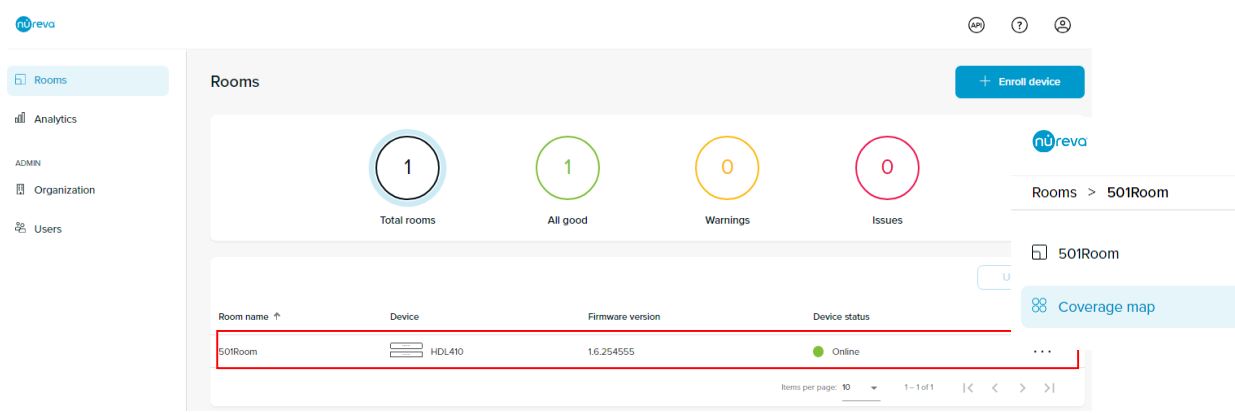
ਸਟੈਪ2: HLD410 ਕਵਰੇਜ ਮੈਪ ਵਿੱਚ ਯੋਜਨਾ ਨੂੰ ਪਰਿਭਾਸ਼ਿਤ ਕਰੋ।
- ਆਪਣੇ ਕਮਰੇ ਦੇ ਆਕਾਰ ਨੂੰ ਸਹੀ ਢੰਗ ਨਾਲ ਪਰਿਭਾਸ਼ਿਤ ਕਰਨ ਲਈ ਕਵਰੇਜ ਮੈਪ ਦੇ ਅੰਦਰ ਡਿਫੌਲਟ ਮਾਪਾਂ ਨੂੰ ਵਿਵਸਥਿਤ ਕਰੋ।
- ਸਥਾਨਕ ਏਕੀਕਰਣਾਂ ਨਾਲ ਵਰਤੇ ਜਾਣ ਵਾਲੇ ਜ਼ੋਨ ਬਣਾਓ ਅਤੇ ਸਥਿਤੀ ਬਣਾਓ।
ਹੇਠਾਂ ਇੱਕ ਸਾਬਕਾ ਹੈample (ਸਿਰਫ਼ ਚਿੱਤਰਣ ਦੇ ਉਦੇਸ਼ ਲਈ):
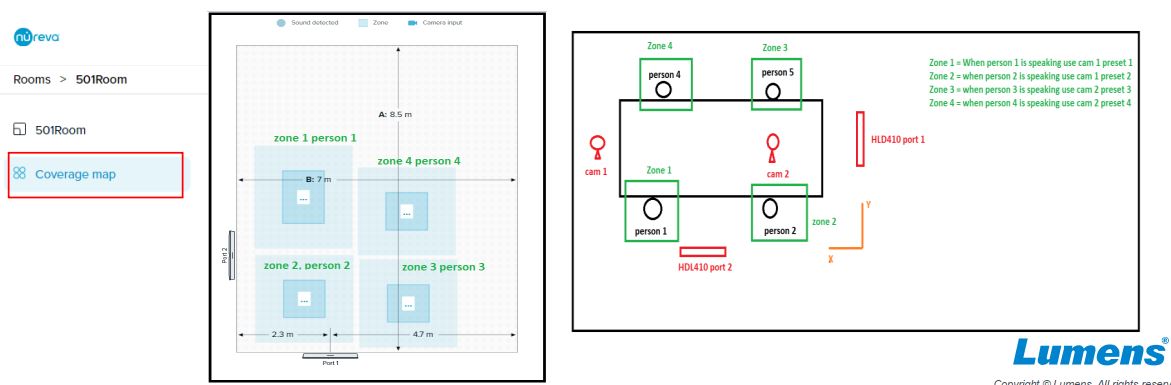
ਕਦਮ3. ਕੈਮਕਨੈਕਟ ਦੇ ਜ਼ੋਨ ਮੈਪ ਨੂੰ ਚਲਾਉਣਾ ਅਤੇ ਸਥਾਪਤ ਕਰਨਾ
- “HLD410 (ਕੋਆਰਡੀਨੇਟ)” ਮਾਈਕ੍ਰੋਫ਼ੋਨ ਨਾਲ ਕਨੈਕਟ ਕਰੋ। ਜਦੋਂ ਮਾਈਕ੍ਰੋਫ਼ੋਨ ਅਤੇ ਕੈਮਰੇ ਕਨੈਕਟ ਹੁੰਦੇ ਹਨ (HDMI ਇੰਟਰਫੇਸ)
- ਜ਼ੋਨ ਮੈਪ ਦੇ ਸੈਟਿੰਗ ਪੰਨੇ 'ਤੇ "ਜ਼ੋਨ ਮੈਪ" 'ਤੇ ਕਲਿੱਕ ਕਰੋ। ਕੈਮਕਨੈਕਟ ਵਿੱਚ ਨੁਰੇਵਾ ਜ਼ੋਨਾਂ ਨੂੰ ਆਯਾਤ ਅਤੇ ਸਿੰਕ ਕਰਨ ਲਈ "ਰਿਫਰੈਸਗ ਲੇਆਉਟ" ਨੂੰ ਕਲਿੱਕ ਕਰੋ।
ਨੋਟ: ਸਿਸਟਮ ਸੀਮਾਵਾਂ ਦੇ ਕਾਰਨ, ਜ਼ੋਨ ਦਾ ਨਾਮ ਬਦਲਿਆ ਨਹੀਂ ਜਾ ਸਕਦਾ ਹੈ ਜੇਕਰ ਜ਼ੋਨ ਦਾ ਨਾਮ ਨੁਰੇਵਾ 'ਤੇ ਬਦਲਿਆ ਜਾਂਦਾ ਹੈ।
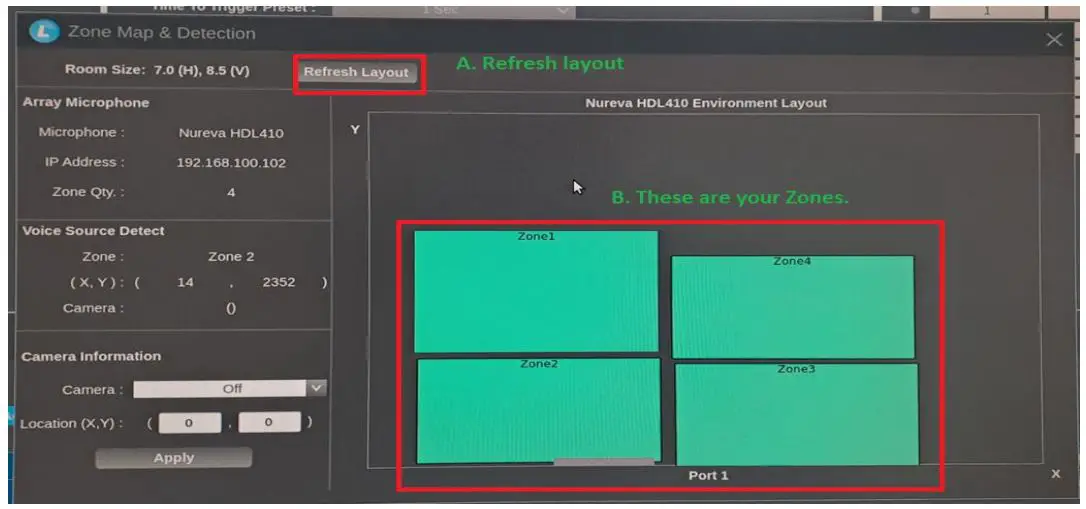
ਕਦਮ4. ਜ਼ੋਨ ਨੰ. ਦੁਆਰਾ ਪ੍ਰੀਸੈਟ ਨੰਬਰ ਸੈੱਟ ਕਰੋ।
- HDL410 ਮਾਈਕ੍ਰੋਫੋਨ ਨੂੰ ਟਰਿੱਗਰ ਕਰਨ ਲਈ ਆਵਾਜ਼ ਬਣਾਓ ਅਤੇ ਜ਼ੋਨ ਨੰਬਰ ਦੇ ਅਨੁਸਾਰ ਪ੍ਰੀਸੈਟ ਨੰਬਰ ਸੈਟ ਅਪ ਕਰੋ।

ਵਧੀਆ ਅਭਿਆਸ
1. ਕੈਮਕਨੈਕਟ ਦੇ HDMI ਇੰਟਰਫੇਸ ਵਿੱਚ ਹੀ HDL410 ਕੋਆਰਡੀਨੇਟ ਚਲਾਓ।
2. ਜ਼ੋਨ ਨੂੰ ਇੱਕ ਦੂਜੇ ਦੇ ਬਹੁਤ ਨੇੜੇ ਨਾ ਰੱਖੋ।
3. ਜ਼ੋਨ ਓਵਰਲੈਪ ਤੋਂ ਬਚੋ।
4. ਜ਼ੋਨਾਂ ਨੂੰ ਕਮਰੇ ਦੀ ਕੰਧ ਦੇ ਬਹੁਤ ਨੇੜੇ ਨਾ ਰੱਖੋ।
5. ਕਮਰੇ ਦੇ ਅਸਲ ਆਕਾਰ (ਆਯਾਮ) ਦੀ ਵਰਤੋਂ ਕਰਨ ਤੋਂ ਪਰਹੇਜ਼ ਕਰੋ, ਇਸਦੀ ਬਜਾਏ ਆਲੇ ਦੁਆਲੇ ਦੇ ਇੱਕ ਵਰਚੁਅਲ ਮਾਪ ਦੀ ਕਲਪਨਾ ਕਰੋ
ਤੁਹਾਡੀ ਦਿਲਚਸਪੀ ਦਾ ਖੇਤਰ।
6. ਜੇਕਰ ਉੱਥੇ ਬੇਤਰਤੀਬ ਜੰਪਿੰਗ ਜਾਂ ਵੌਇਸ ਸਰੋਤ (HDMI ਵਿੱਚ ਹਰਾ LED), ਵਧੀਆ ਟਿਊਨ ਹੈ
ਤੁਹਾਡਾ ਆਡੀਓ ਟਰਿੱਗਰ ਪੱਧਰ।
7. "ਵਰਚੁਅਲ ਰੂਮ ਮਾਪ ਅਤੇ ਜ਼ੋਨਾਂ" ਨੂੰ ਪਰਿਭਾਸ਼ਿਤ ਕਰਨ ਤੋਂ ਬਾਅਦ ਨੂਰੇਵਾ 'ਤੇ ਜਾਓ ਅਤੇ ਆਪਣੀ ਰੀਕੈਲੀਬਰੇਟ ਕਰੋ
HDL410.
8. ਕਮਰਾ ਸਥਾਪਤ ਕਰਨ ਵੇਲੇ HDL410 Nureva ਦੀ ਸਿਫ਼ਾਰਸ਼ ਨੂੰ ਧਿਆਨ ਨਾਲ ਪੜ੍ਹੋ।

ਇਸ ਮੈਨੂਅਲ ਬਾਰੇ ਹੋਰ ਪੜ੍ਹੋ ਅਤੇ PDF ਡਾਊਨਲੋਡ ਕਰੋ:
ਦਸਤਾਵੇਜ਼ / ਸਰੋਤ
 |
Lumens HDL410 ਕੋਆਰਡੀਨੇਟ Nureva ਡਿਵਾਈਸ [pdf] ਯੂਜ਼ਰ ਗਾਈਡ HDL410, HDL410 ਕੋਆਰਡੀਨੇਟ ਨੁਰੇਵਾ ਡਿਵਾਈਸ, ਕੋਆਰਡੀਨੇਟ ਨੁਰੇਵਾ ਡਿਵਾਈਸ, ਨੁਰੇਵਾ ਡਿਵਾਈਸ, ਡਿਵਾਈਸ |